浄書モードのプロジェクトウィンドウ
浄書モードのプロジェクトウィンドウには、スコアに含まれるページ、組段、および個別の記譜記号のプロパティの形式を設定するためのツールや機能をすべて使用できるツールボックスとパネルがあります。
浄書モードに切り替えるには、以下のいずれかの操作を行ないます。
-
[Ctrl]/[command]+[3] を押します。
-
ツールバーの「浄書 (Engrave)」をクリックします。
-
を選択します。
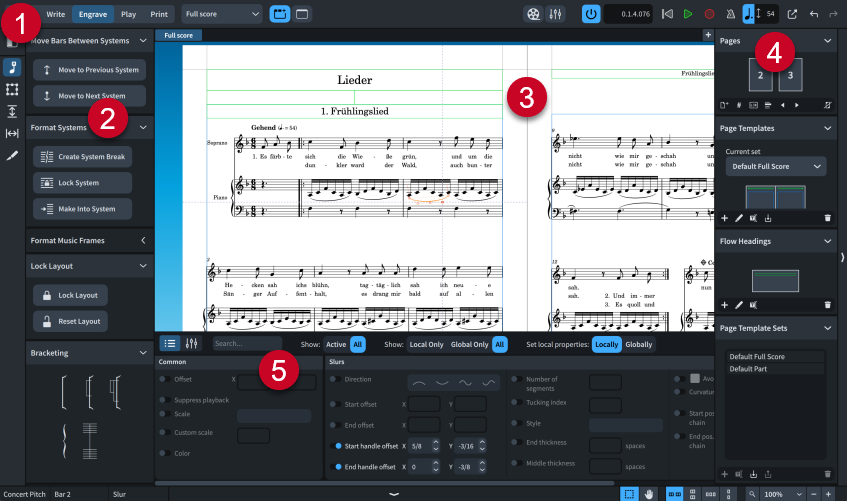
浄書モードのプロジェクトウィンドウには以下のコンテンツが含まれています。
-
浄書ツールボックス
左ゾーンにどのパネルを表示するかを設定するオプションと、「音符のスペーシング (Note Spacing)」
 および「譜表のスペーシング (Staff Spacing)」
および「譜表のスペーシング (Staff Spacing)」  をオンにするオプションがあります。
をオンにするオプションがあります。 -
左ゾーン
浄書ツールボックスの現在の選択に応じて、異なるパネルを表示できます。左ゾーンのパネルには、組段とフレームに楽譜をどのように配置するかを制御したり、フレームを挿入したり、フレーム制限を編集したりできる形式設定オプションがあります。
浄書ツールボックスで「音符のスペーシング (Note Spacing)」
 または「譜表のスペーシング (Staff Spacing)」
または「譜表のスペーシング (Staff Spacing)」  を有効化すると、左ゾーンが自動的に非表示になります。
を有効化すると、左ゾーンが自動的に非表示になります。 -
楽譜領域
ページビューにレイアウトが表示されます。浄書ツールボックスの現在の選択に応じて、追加の浄書支援がページ上に表示されます。
-
フレームの枠線は、「グラフィックスライス (Graphic Slices)」
 が選択されている場合を除いて常に表示されます。
が選択されている場合を除いて常に表示されます。 -
組段密度表示とフレーム密度表示は、「グラフィックの編集 (Graphic Editing)」
 、「譜表のスペーシング (Staff Spacing)」
、「譜表のスペーシング (Staff Spacing)」  、または「音符のスペーシング (Note Spacing)」
、または「音符のスペーシング (Note Spacing)」  が選択されている場合に表示されます。
が選択されている場合に表示されます。 -
「フレーム (Frames)」
 を選択すると、楽曲フレームセレクターを含むフレーム全体が表示されます。
を選択すると、楽曲フレームセレクターを含むフレーム全体が表示されます。 -
「譜表のスペーシング (Staff Spacing)」
 を選択すると、譜表/組段のスペーシングのハンドル、間隔の寸法、楽曲フレームの余白のハイライトが表示されます。
を選択すると、譜表/組段のスペーシングのハンドル、間隔の寸法、楽曲フレームの余白のハイライトが表示されます。 -
「音符のスペーシング (Note Spacing)」
 を選択すると、音符のスペーシングのハンドル、組段ハンドル、スペーシングコラムを表わす破線が表示されます。
を選択すると、音符のスペーシングのハンドル、組段ハンドル、スペーシングコラムを表わす破線が表示されます。 -
「グラフィックスライス (Graphic Slices)」
 を選択すると、グラフィックスライスが表示され、その他の浄書支援はすべて非表示になります。
を選択すると、グラフィックスライスが表示され、その他の浄書支援はすべて非表示になります。
-
-
ページパネル
ページテンプレートやフロー見出しを追加およびカスタマイズするなど、ページの書式設定を制御できます。
-
下ゾーン
下ゾーンのツールバーの現在の選択に応じて、プロパティパネルまたは ミキサー パネルのいずれかが表示されます。